
「名刺の紙質は高級感のあるものが良いなぁ!」
「1週間かけてデザインしたオリジナル名刺データが完成!」
「名刺に写真画像を使ってオシャレにするゾ!」
実は、パソコンの画面で見たデザインデータと、印刷された名刺実物が全く同じになるとは限らないんですね。

目次
オリジナル名刺を自作デザインする作り方と手順


なので、大家さん仲間に名刺を配る必要があって、個人名刺を作ってますよ!
今回、比較説明に使っている印刷サンプル名刺とデザインデータは、このマニュアル記事を元に作られています。
例えば、肩書きやロゴマークの作り方、フェースブックやインスタグラムのQRコードの作り方、紙質の種類、デザイン無料ツール、推奨の名刺ショップ、名刺の作り方を全て網羅したマニュアル記事です。
肩書きやデザインにこだわりたい人は、参考にしてくださいね。
・記憶に残る「肩書き」とは?
・必要な「記載内容」と不要な「個人情報」とは?
・見せたい所を魅せる「レイアウト」とは?
・「表面」「裏面」の上手な使い分けとは?
・「ロゴ」を無料でデザインする方法とは?
・名刺背景に「写真画像」を使う方法とは?
・FacebookなどSNSの「QRコード」を作る方法とは?
・無料で使える「デザインツール」とは?
・名刺に使う「紙質」は何が良いの?
・自由なデザインが可能な「名刺ショップ」は?
・注文する場合「納期や価格」は?
では早速、完成した名刺実物と、デザインデータとの違いを徹底比較していきますね。
オリジナル名刺を通販で注文したら翌日に届いた
デザインした後、名刺データを名刺ショップに出稿して、楽天市場の通販で発注しました。平日14時までの注文は、当日発送、翌日着とのこと、めっちゃ早いですね。
翌日、本当に到着しました。ポストに投函されていました。

発注数は100枚です。ちなみに普通サイズの名刺は「横91mm*縦55mm」です。写真など画像データは、「91対55」で作る必要がありますね。
さっそく開封します。ちょっとワクワクしています。写真では、勢い余って先に封筒を破ってしまいました(笑)


お買い上げ明細書と共に、オリジナルデザインした僕の名刺が入ってます。「おー出来てる!」テンションMAX状態です。
発注して、翌日に届くって素晴らしいですね。さっそく、実際に印刷された名刺を見ていきますよ。
オリジナル名刺のデザインデータと印刷実物と徹底比較
まず、全体をさらっと確認します。デザインした名刺データと、実際に印刷された実物名刺のイメージは、そんなに違わないように見えます。
まず、名刺の表面の比較。表面のデータです。

この名刺の表面の実物は、こうなりました。

次に、名刺の裏面の比較。裏面のデータです。

この名刺の裏面の実物は、こうなりました。

全体的にイメージ通りですね。次に、こだわりポイントの詳細部分を見ていきましょう。
【こだわりポイント1】個人名刺の肩書きと名前
先ほど紹介した記事にも書いてある通り、今回サンプルで作った僕の名刺には、こだわりポイントがあるので、そこを検証していきます。

まず最初は、相手の記憶に残るように目立たせた「肩書きと名前」です。

いい感じに出来上がっています。名刺を見た時に、一番最初に名前が目に飛び込んできます。氏名の下に「カタカナ読み」で“タツヒサ”とだけ苗字を書いたのも、視覚的に名前を記憶しやすいです。
別に下の名前を覚えてもらい訳じゃないので、あえて名前の読み方は書きませんでした。選挙のポスターと同じ効果です。そして、カタカナで書くのがポイントで、これをローマ字とかにすると、一目で読めないわけです。
肩書きも、何をしている人か一目で分かりますね。背景の写真を少し濃い色にしたので、白い文字がハッキリと印刷されています。
【こだわりポイント2】名刺レイアウト
レイアウトがイメージ通りに印刷されているか、を見ていきます。概案レイアウト、データ上のレイアウト、印刷された実物、と比較していきます。
まず、今回作った名刺の概案デザインがコレです。

次に、概案デザインをもとに、名刺デザインしたデータがコレです。

最後に、印刷された実物名刺がコレです。

レイアウト効果は再現されていますね。見た目でイメージと実物が違うって事にはなっていません。
名刺のレイアウトは、名刺に期待する効果を達成できるレイアウトにしなければなりません。つまり、相手の記憶に残る、とか、名前を覚えてもらう、とか、QRコードを読み取ってもらう、とかの目的です。
先ほど紹介した名刺の作り方マニュアル記事には、レイアウト方法が詳しく書いてありますよ。
ただし、レイアウトには印刷技術に伴う注意点があります。
名刺を切り抜くとき、寸分ズレ無く切り抜くことは出来ないんですね。なので、名刺データの端っこギリギリが途切れることがあります。
作成した名刺は余白の間隔が、データと実物で少し違いますが、あまりズレも無く綺麗に切り抜かれていますね。
しかし、お気づきでしょうか?

【こだわりポイント3】ロゴマークをデザイン
今回、一番こだわったのがロゴマークです。
自分のブランド化のために、ニックネームを付けて、ブランディングを行います。僕の場合は「南国リゾカジ大家さん」でブランディングしていきます。
自分オリジナルのロゴマークを無料で作る方法は、この記事にまとめました。
暫く立っても、例え名前を忘れても「あぁ、このロゴ見たことある」って覚えてくれるわけです。
という事で、実際に印刷されたロゴと、データを見比べてみます。

良いですね。名前の次に目立つようにレイアウトしましたが、その通りになっています。
暗めの背景写真の中に、ロゴもしっかり浮き出ています。コントラスト効果が効いていますね。白色と背景色の境目にも、印刷のにじみもあまり無く、ハッキリ印刷されています。

【こだわりポイント4】名刺裏面のQRコード
自分の名刺にQRコードを入れたい人は沢山いると思います。
でも、ただQRコードを名刺に印刷しているだけでは、誰もスマホを取り出して、名刺のQRコードを写真で撮ってくれるような面倒は事はしません。
自分が思っているほど、他人は自分に興味が無いわけです。なので、QRコードを押してもらうための「仕掛け」が必要になるわけです。
これは名刺の「裏面の存在」も同じです。誰も名刺の裏面まで、わざわざ見てくれないわけです。「表面」に「裏面」を見るための「仕掛け」を用意する必要があります。
これらのテクニックも、名刺の作り方マニュアル記事に書いてありますので、参考にしてください。

僕の場合は、LINEとブログに誘導したいので、2種類のQRコードを印刷しました。
LINEでは、Facebook、instagram、teitterのURLリンクを紹介するし、ブログでは、Facebook、instagram、teitterのQRコードを載せているので、全部のSNSのQRコードを名刺に載せておく必要はないんですね。
2つのQRコードが、写真を撮るときに一緒に写り込んでしまうと、誤作動を起こします。なので2つのQRコードは離してレイアウトしました。
早速、写真を撮って読み込みテストを行います。まずはLINEのQRコード。

QRコードの読み取りで、LINEの友達登録のページが反応しました。
次に、ブログのQRコードを写真で撮ってみます。使っているスマホ機種は「Apple、IOS、iphone7」です。普通の写真モードで撮ります。

ブログのQRコードも反応しました。QRコードの機能も、ちゃんと発揮されていますね。
ちなみに、QRコードをどこまで小さくしたら反応するか、試してみましたよ。

思ったより小さくても反応しますね。
僕のこのサンプル名刺の場合は、QRコードの印刷の寸法は「20mmx20mm」です。□2Cmで写真も撮りやすく、ちょうど良い大きさすね。参考にしてください。

ただし、QRコードの読み取りは「カメラの性能」もあるのですが、QRコードの「データの作り方」と「紙質」に強く影響されます。

【こだわりポイント5】名刺表面の背景写真
最後のこだわりポイント「背景写真」です。
今まで、名刺の背景色を白色で作ってきたので、今回はサンプルなので、思い切って、背景写真を使ってみました。
「南国リゾカジ大家さん」というニックネームに合うように、南国のリゾートビーチの写真です。
このブログのTOPページに使われている写真が、元の背景写真です。これです。

このままだと、文字を書いても目立たないと考えたため、背景写真を少し暗くして、コントラスト比を落としてみました。
また名前を書く背景写真部分に、紺色の横ストライプを入れて、名前が目立つように加工しました。この写真です。

データを見ると綺麗ですよね。
早速、データと実物の比較です。

なんか、鮮やかさ、とか、くっきり感が無いですね。リゾート感が損なわれていて、少し残念な感じです。
色味も、データと印刷された実物では、少し違う部分があります。
例えば、

データの色味と、印刷色の色味と違います。また、色の境界のボカシも、データと実物では少し違います。
例えばコレ。

でも、データと印刷された色味が変わってしまうのは、印刷技術的にしょうがない部分があるわけです。
・写真の場合、色の境目がぼやけたり、滲んだように印刷される場合がある。
【注意点1】JPEGやPNGデータのドット境目のにじみ

JPEGやPNGで保存された写真データを拡大していくと、小さなドットで構成されていることが分かります。
JPEGやPNGでは「1,677万色」が再現できます。小さなドット1つ1つに、色が割り振られているわけです。
しかし、印刷機は「1,677万色」を完全再現できるわけじゃないんですね。何故なら、しょせん5種類とか7種類のインク原色を印刷時に混ぜて、色々な色を再現しているだけだからです。

色と色が変わる境目の、グラデーションは完全に再現できません。その場合は再現できそうな近似色が自動的に使われます。
【注意点2】背景写真のデータ保存形式は「JPEG」「PNG」どっち?
データの保存形式も、印刷時の美しさに影響します。
【メリット】風景写真に適している
【デメリット】保存を繰り返すたびにデータ劣化する。
<PNG>
【メリット】ロゴなどのイラストに適している。
【デメリット】風景写真を印刷するとぼやける。
このPNGデータをJPEGに変更して、データ加工して何回か保存をしていました。画像データが劣化しているわけです。
・PNGデータをJPEGに変換後、何回か保存、データ劣化した。
【注意点3】デザインデータと実際の印刷色が違う解決方法
印刷機ではフルカラーのグラデーションは完全に再現できません。ただし、同系色のグラデーションは、比較的、再現しやすかったりします。
また、インク原色の場合も発色が良いですが、混ぜ合わせて色を作る場合は、グラデーションを表現しにくかったりします。
しかし、使う印刷機によるところが大きいです。印刷機は、得意不得意が機械やメーカーによって違います。
・同一系の色味の写真だとデータと印刷のズレが少ない。
・PNGではなくJPEGデータを使う。
・JPEGデータは何回も上書き保存を繰り返さない。
オリジナル名刺裏面のQRコードと紙質の相性とは?
今回作成した名刺ではありませんが、以前作った名刺にQRコードを載せたところ、写真に撮っても反応しない事態が起きました。

「ホワイト紙」「ザラ目」だった名刺を、ちょっと高級感を求めて「パール紙」を使ってみたんですね。
パール紙特有のキラキラ感が、とても面白い紙なのですが、QRコードが反応してないどころか、カメラのピントも合いにくい状態です。
紙質「ホワイト紙」「ザラ目」では反応していたQRコードです。同じQRコードのデータを使ったのですが、唯一変更したのが「紙質」だったので、パール紙が悪さしていることに気付きました。
「パール紙」と「ザラ目」の紙質の差を比較してみます。

パール紙は、紙自体は凹凸が無いのですがキラキラしています。ザラ目紙は、紙自体に凹凸があり、面白い雰囲気を出しています。
ただ、ほとんど読み取りに失敗してしまいます。
・QRコードの色(黒白)データを変更しない事。
オリジナル名刺表面の背景写真と紙質の相性とは?
先ほど、「データと実際の印刷は違う」ことを話しましたが、「背景写真の印刷と紙質」も、見た目の印象に影響します。
例えば、僕のサンプル名刺を拡大した写真を見てください。

なんか、所々で白いドットが見えませんか?
今回の紙質は「ザラ目」を使用しています。僕はこの質感が好きなので、最近よく使用しています。「ザラ目」の紙質は、こんな感じの凹凸が前面にあり、とても個性的です。手触りも悪くありません。
しかし、この凹凸が背景写真のような「べた塗印刷」との相性が良くありません。
この問題は2度塗りすれば解消されることが多いのですが、さすがに名刺で2度塗りなんて贅沢な方法は、聞いた事がありません。
デザインデータと、実際の印刷の違いを考慮して、自分だけのオリジナル名刺の作成をしてくださいね。

オリジナル名刺を配布しよう!名刺交換マナーとは?

自分だけのプライベート名刺が完成したら、早速配るわけですよね。
しかし、日本には名刺交換マナーがあるのは知っているでしょう。新入社員の時に学んだ「正しい名刺交換マナー」って覚えていますか?
プライベート名刺の場合は、個人的な付き合いのある人に配る事が多いと思いますが、自分の名刺が出来た喜びで、最低限の名刺マナーを忘れてしまっては、悪印象を与えかねませんよね。
「なんだコイツ、オリジナル名刺の自慢か?」
なんて、思われないように、名刺マナーも見直してみてくださいね。
サラリーマン用のビジネス名刺交換マナーについてです。
プライベート用の個人名刺交換マナーについてです。

名刺ショップのサンプルデザインの中から選ぶだけでなく、個人名刺は自分でデザインする事をオススメしますよ!








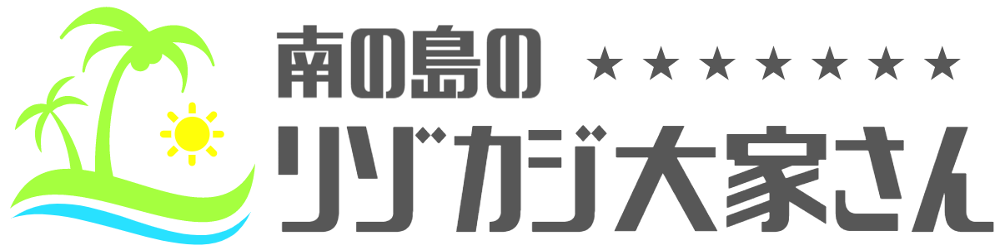


















今回は、自作デザインの個人名刺を実際に注文して、印刷された実物とデザインデータを比較して違いを見ていきますよ!